Correggi il codice di errore 0x80242022 durante l'installazione di giochi Xbox su PC Windows
Alcuni giocatori su PC potrebbero riscontrare il codice di errore 0x80242022(error code 0x80242022) quando tentano di installare un gioco Xbox Game Pass(Xbox Game Pass) sul tuo dispositivo Windows 10 o Windows 11. In questo post, forniremo le soluzioni più adatte che puoi provare per risolvere con successo questo problema.
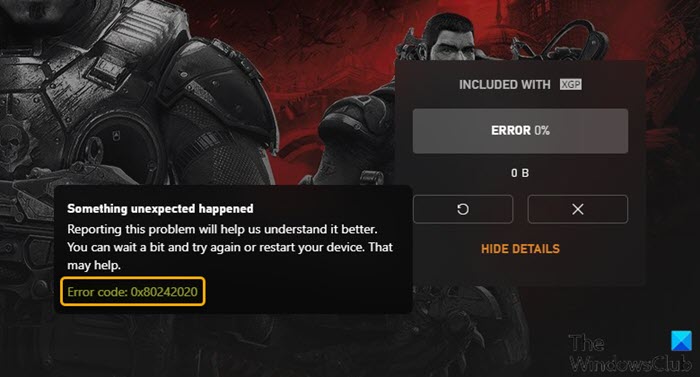
Di seguito(Below) è riportata la descrizione del codice di errore sul sito del supporto Xbox(Xbox Support) :
Reconnect the drive you download to. We can’t find it.
Ciò significa che non è possibile individuare il file di gioco per il tuo gioco.
Perché il mio gioco non si installa su PC?
Potrebbero esserci una miriade di ragioni, ma è molto probabile che il gioco non venga installato sul tuo impianto di gioco Windows se il tuo computer non ha abbastanza spazio su disco o non soddisfa i requisiti. Inoltre, altri programmi in esecuzione in background possono essere colpevoli di questo problema. Assicurati(Make) che il gioco che stai installando sia compatibile con la versione del sistema operativo che hai sul tuo computer.
Correggi il codice di errore 0x80242022(Fix Error Code 0x80242022) durante l'installazione di giochi Xbox su PC
Se ti trovi di fronte al codice di errore 0x80242022 durante l'installazione(error code 0x80242022 when installing games) del problema con i giochi, puoi provare le nostre soluzioni consigliate di seguito in nessun ordine particolare e vedere se ciò aiuta a risolvere il problema.
- Riavvia il PC
- Modifica(Change Xbox Game Pass) il percorso di installazione predefinito dell'app Xbox Game Pass per i giochi
- Scopri il tuo file di gioco
- Esegui lo strumento di risoluzione dei problemi di installazione(Program Install) e disinstallazione del programma(Uninstall Troubleshooter)
- Esegui un avvio(Boot) pulito e installa il gioco
- Correzione generale(General) per problemi di download/installazione di giochi Game Pass
Diamo un'occhiata alla descrizione del processo coinvolto in ciascuna delle soluzioni elencate.
1] Riavvia il PC
Come suggerito nella richiesta di errore, puoi attendere un po' e quindi provare a installare il gioco o semplicemente riavviare il computer(restart your computer) e vedere se il codice di errore 0x80242022(error code 0x80242022) riappare durante l'installazione dei giochi sul tuo dispositivo Windows 10/11.
2] Modifica la posizione di installazione predefinita dell'app Xbox Game Pass per i giochi(Change Xbox Game Pass)
Se stai tentando di installare il gioco su un'unità esterna anziché sull'unità di installazione di Windows , riscontrerai questo problema. In questo caso, puoi modificare il percorso di installazione predefinito dell'app Xbox Game Pass per i giochi. (Xbox Game Pass)Per farlo,
- Premi Windows key + i per aprire l'app Impostazioni(open Settings app) .
- Fare clic su Sistema(System) > Archiviazione(Storage) .
- In Altre impostazioni di archiviazione(More Storage Settings) , fare clic su Cambia dove viene salvato il nuovo contenuto(Change where new content is saved) .
- Fai clic su Nuove app verranno salvate nel menu a(New apps will save to) discesa.
- Seleziona l'unità in cui desideri salvare il contenuto appena scaricato.
- Esci dall'app Impostazioni quando hai finito.
3] Scopri il tuo file di gioco
Per mostrare il file di gioco sul tuo PC Windows , procedi come segue:
- Premi Windows key + E per aprire Esplora file(open File Explorer) .
- Seleziona la scheda Visualizza .(View)
- Fare clic per selezionare la casella Elementi nascosti per (Hidden)mostrare file/cartelle nascosti .
- Individua(Locate) e fai clic con il pulsante destro del mouse sul file di gioco, quindi seleziona Proprietà(Properties) .
- In Attributi(Attributes) , fare clic per rimuovere il segno di spunta dalla casella Nascosto(Hidden) .
Ora puoi provare a installare di nuovo il gioco e vedere se il problema è stato risolto. Altrimenti, prova la soluzione successiva.
4] Esegui(Run) lo strumento di risoluzione dei problemi di installazione(Program Install) e disinstallazione del programma(Uninstall Troubleshooter)
Lo strumento per la risoluzione dei problemi di installazione e disinstallazione dei programmi di Microsoft è uno strumento utile che ti aiuta a riparare automaticamente i problemi quando ti viene impedito di installare o rimuovere programmi. Risolve anche le chiavi di registro danneggiate.
5] Esegui(Perform) un avvio pulito(Clean Boot) e installa il gioco
Questo errore può essere risolto eseguendo un avvio pulito(performing a Clean Boot) per avviare il computer Windows 10/11 con i driver e i programmi minimi richiesti: ciò rimuoverà tutti i conflitti che si verificano durante l'installazione del gioco.
6] Correzione generale(General) per problemi di download/installazione di giochi Game Pass
Questa guida offre soluzioni ai problemi relativi al download e all'installazione di giochi Xbox Game Pass .
Spero questo sia di aiuto!
Perché il mio computer non esegue i giochi senza problemi?
Il problema del tuo computer che non esegue i giochi in modo fluido(computer not running games smoothly) si verifica principalmente a causa del fatto che la tua piattaforma di gioco non ha l'hardware giusto per eseguire il gioco in modo efficiente. Dovresti verificare con il sito del fornitore del gioco se le specifiche del tuo sistema soddisfano i requisiti minimi per eseguire il tuo gioco, altrimenti dovrai aggiornare il tuo sistema.
Post correlato(Related post) : Risolvi i problemi di installazione dei giochi Xbox su PC Windows.(Fix Xbox games won’t install on Windows PC.)
Related posts
Fix Error Code 664640 in Call di Duty Modern Warfare or Warzone game
Fix EA Error Code 524, Sorry Questo account non è in grado di giocare online
Come Fix Windows Update Error Code 80244010
Fix Windows Update Error Code 0x8007025D-0x2000C
Correggi il codice di errore di Windows Update 0x800700c1
Correggi il codice di errore Netflix UI3012
Fix Office Activation Error Code 0xC004F074
Fix Error Code 0x80004005: errore non specificato in Windows 10
Fix Error Code 2755 Windows Installer
Fix di Windows 10 Store Error Code 0x80072efd
Fix Windows Activation Error Code 0xC004E028
Fix Windows 10 Update Failure Error Code 0x80004005
Risolto il problema con Zoom Impossibile collegare il codice di errore 5003
Fix USB Error Code 52 Windows non può verificare la firma digitale
Fix Windows Update Error Code 8024A000
Fix Windows Update Error Code 8024a112
Correggi il codice di errore 0xc0000225 in Windows 10
8 Ways a Fix Error Code 43 su Windows 10
Fix CD or DVD Drive Error Code 39
Fix Destiny 2 Error Code Broccoli
